
چگونه یک تصویر نمایه سفارشی را به حساب شبکه پلی استیشن خود اضافه کنید
در کنار لیست طولانی از شخصیتهای نمادین پلیاستیشن که میتوانید بهعنوان تصویر نمایه پیشفرض خود تنظیم کنید، میتوانید حساب PSN خود را با یک تصویر سفارشی نشان دهید. در اینجا نحوه تغییر تصویر حساب پلی استیشن آمده است.
قبل از انتخاب یک عکس پروفایل سفارشی چه چیزهایی باید بدانید
حساب PSN شما – که نباید با حساب های کاربری محلی اشتباه گرفته شود – دارای یک «آواتار» و هم «تصویر نمایه» است. اگرچه ممکن است این اصطلاحات قابل تعویض به نظر برسند، تفاوت مهمی بین آنها وجود دارد.
“آواتار” شما تصویر پیش فرضی است که وقتی افراد غریبه به صورت تصادفی نمایه شما را می بینند یا شما را در حال بازی آنلاین می بینند ظاهر می شود. با این حال، فقط میتوانید آن را روی یکی از تصاویر پیشفرض با موضوع پلیاستیشن موجود در کنسول یا آواتاری که از فروشگاه پلیاستیشن PS4 دانلود کردهاید، تنظیم کنید.
“تصویر نمایه” یک تصویر جداگانه است که فقط برای شما و هرکسی که در لیست دوستانتان است قابل مشاهده است. تصویر نمایه شما به طور پیش فرض روی همان تصویر آواتار شما تنظیم می شود، اما می توانید آن را با هر تصویر سفارشی جایگزین کنید.
علاوه بر این، PS4 و PS5 آواتارها و تصاویر نمایه را به صورت متفاوتی نمایش می دهند. در حالی که PS4 تصویر کامل نمایه را نشان می دهد، تصویر شما بر روی PS5 برش داده می شود. به عنوان مثال، تصویر پروفایل شما به طور کامل در PS4 ارائه می شود.
در مقابل، PS5 تصاویر پروفایل را در یک قاب دایره ای نمایش می دهد که در نتیجه لبه ها بریده شده و بخشی از تصویر گم می شود.
با این حال، قبل از اینکه بتوانید از عکس های پروفایل سفارشی در PS4 یا PS5 خود استفاده کنید، باید عکسی را از وب سایت رسمی PlayStation یا برنامه تلفن همراه در نمایه PSN خود آپلود کنید. هر کدام را که ترجیح می دهید، مطمئن شوید که تصویر سفارشی که می خواهید به عنوان عکس نمایه جدید خود تنظیم کنید، در رایانه شخصی یا دستگاه تلفن همراهی که استفاده می کنید ذخیره شود.
آپلود عکس پروفایل سفارشی از وب سایت
در وبسایت پلیاستیشن، وارد نمایه PSN خود شوید، سپس روی نماد نمایه در سمت راست بالای صفحه کلیک کنید و «تنظیمات حساب» را انتخاب کنید.
در صفحه بعد، روی تب “نمایه” کلیک کنید. میتوانید آن را در سمت چپ صفحه، که در دستهبندی «شبکه پلیاستیشن» فهرست شده است، پیدا کنید.
در صفحه «پروفایل» دو عکس با برچسب «عکس پروفایل» و «آواتار» را مشاهده خواهید کرد. روی دکمه “ویرایش” در کنار تصویر با عنوان “عکس پروفایل” کلیک کنید.
“تغییر تصویر” را انتخاب کنید و یک عکس را از دستگاه خود انتخاب کنید تا به عنوان یک عکس نمایه سفارشی استفاده کنید. پس از آپلود یک تصویر و ذخیره تنظیمات، تصویر نمایه سفارشی شما اکنون در حساب PSN شما نمایش داده می شود.
آپلود تصویر نمایه سفارشی از برنامه
در دستگاه های تلفن همراه، می توانید از برنامه PlayStation برای iPhone و Android برای آپلود یک تصویر سفارشی استفاده کنید. با باز کردن برنامه و ورود با حساب PSN خود شروع کنید، سپس روی عکس نمایه خود در سمت چپ بالای صفحه اصلی ضربه بزنید.
در صفحه زیر دکمه “ویرایش پروفایل” را فشار دهید. این شما را به صفحه “نمایه” می برد، جایی که دو تصویر با برچسب “عکس پروفایل” و “آواتار” را مشاهده خواهید کرد. دکمه «ویرایش» را در کنار «عکس نمایه» فشار دهید.
“تغییر تصویر” را انتخاب کنید و تصویری را از دستگاه خود انتخاب کنید تا به عنوان تصویر نمایه سفارشی خود تنظیم کنید. اکنون در حساب PSN شما نمایش داده می شود.
فعال یا غیرفعال کردن تصاویر پروفایل سفارشی
اگر کنسول PS4 یا PS5 شما به PSN پیوند داده شده باشد، عکس نمایه سفارشی به طور خودکار جایگزین تصویر نمایه پیش فرض شما در همه دستگاه ها می شود. با این حال، چند راه برای تغییر تصویر نمایه خود به آواتار استاندارد پلی استیشن وجود دارد.
در برنامه یا وب سایت پلی استیشن، به صفحه نمایه خود بازگردید و روی دکمه «ویرایش» در کنار عکس نمایه کلیک کنید. در منوی زیر، “Use Your Avatar” را انتخاب کنید تا به تصویر نمایه پیش فرض برگردید.
همچنین میتوانید بین آواتار پیشفرض و یک عکس نمایه سفارشی از کنسول خود تعویض کنید. در کنسول PS4 یا PS5، به نماد نمایه خود بروید و “Profile” را انتخاب کنید، سپس “Edit Profile” را انتخاب کنید (که با نماد مداد نمایش داده می شود).
به پایین بروید و “عکس نمایه” را انتخاب کنید. منوی بعدی آواتار فعلی پلی استیشن شما و عکس پروفایل سفارشی که آپلود کرده اید را نشان می دهد.
از اینجا می توانید انتخاب کنید که از تصویر آپلود شده خود استفاده کنید یا تصویر نمایه خود را به آواتار پیش فرض تغییر دهید. تصویری را که می خواهید استفاده کنید انتخاب کنید، سپس “OK” را در پایین صفحه فشار دهید. تصویری که انتخاب کرده اید اکنون به عنوان تصویر نمایه حساب PSN شما نمایش داده می شود.
مطلب مرتبط:رئیس پلی استیشن می گوید که آماده احیای فرنچایزهای کلاسیک است


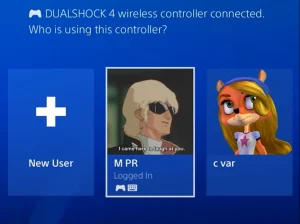
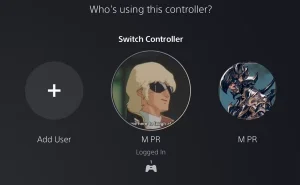
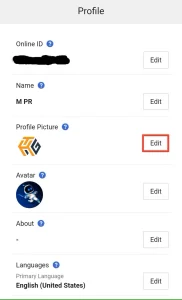
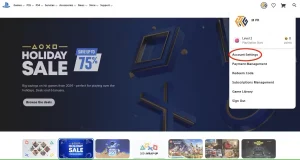
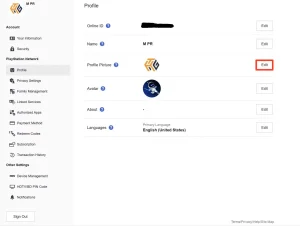
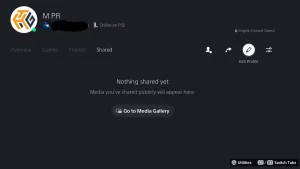
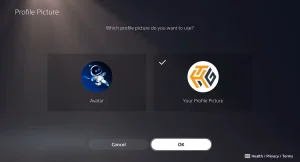




دیدگاهتان را بنویسید